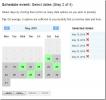PageEdit: Edytuj dowolną witrynę w Chrome i wyświetlaj zmiany natychmiast
PageEdit to potężny edytor WYSIWYG, który pozwala edytować dowolną stronę HTML w Chrome i umożliwia wyróżnianie kolorów składni w trybie edycji źródłowej. Rozszerzenie ułatwia edycję stron internetowych i przeglądanie ich bezpośrednio w przeglądarce. PageEdit może być szczególnie przydatny dla programistów i projektantów stron internetowych, którzy chcą testować lub eksperymentować z własnymi stronami internetowymi. Po zainstalowaniu rozszerzenia kliknij przycisk obok paska adresu URL podczas przeglądania strony internetowej, a pasek narzędzi z rozbudowanymi opcjami zostanie dodany u góry strony. PageEdit oferuje również użytkownikom ustawienia dla skóra i pasek narzędzi opcje Skórkę można ustawić jako domyślnie, Office 2003 lub v2 z menu rozwijanego, podczas gdy pasek narzędzi można ustawić jako domyślna lub podstawowy. Zauważysz, że podstawowy pasek narzędzi oferuje mniej opcji edycji niż domyślny.
Po zainstalowaniu rozszerzenia kliknij ikonę rozszerzenia (notatnik i ołówek), aby włączyć opcję paska narzędzi. W przypadku w pełni funkcjonalnego paska narzędzi górny wiersz zawiera elementy, które można dodać, oraz przycisk do przeglądania kodu Soure. Druga linia kontrolek zawiera przyciski edycji tekstu. Możesz rozpocząć edycję elementów strony, wybierając jeden z przycisków u góry lub wchodząc w interakcję z istniejącymi elementami na stronie. Aby usunąć element ze strony internetowej, wybierz go i użyj klawisza usuwania. Elementy takie jak tekst, nagłówki, obrazy i ramki iFrames można usunąć i / lub dodać.
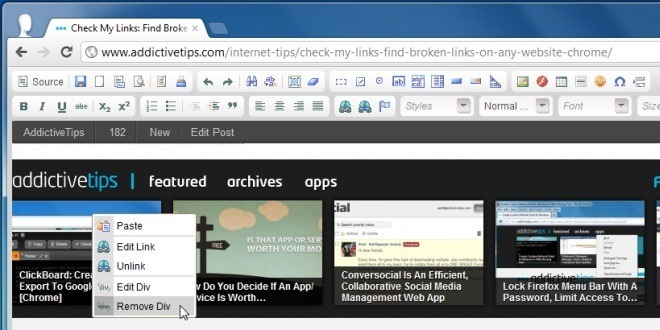
Po zmianie ustawień rozszerzenia i przejściu na podstawowy pasek narzędzi dostępne są tylko podstawowe narzędzia do edycji. Następnie możesz edytować stronę internetową i przeglądać zmiany w tym samym czasie.

Kliknij obraz prawym przyciskiem myszy i kliknij Właściwości obrazu opcja, a nad stroną z obrazem pojawi się wyskakujące okienko Podgląd, adres URL, szerokość, wysokość i inne opcje. Możesz edytować te wartości i zobaczyć, jak wygląda obraz.

Po zakończeniu edycji po prostu kliknij przycisk Zapisać na pasku narzędzi lub kliknij Wydrukować przycisk, aby wydrukować spersonalizowaną stronę. Będziesz wtedy mógł albo zapisz plik HTML lub Pobierz stronę. Wybierz opcję, w zależności od preferencji, i możesz zacząć!
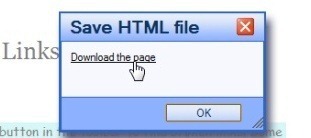
Pamiętaj, że zmiany znikną po ponownym załadowaniu strony, więc zapisz stronę, zanim opuścisz ją. Rozszerzenia można użyć do przetestowania, jak zmiany rozmiaru czcionki lub zdjęć sprawiłyby, że witryna wyglądałaby, a może być również przydatne podczas robienia zrzutów ekranu. Zainstaluj rozszerzenie z linku poniżej i wypróbuj je sam.
Zainstaluj PageEdit dla Google Chrome
Poszukiwanie
Najnowsze Posty
Łatwo twórz i organizuj wydarzenia bez Facebooka
Ludzie, którzy pracują w konfiguracjach korporacyjnych lub w jakiko...
Przełączaj się między wieloma kartami w stylu Windows Flip 3D
Praca z kilkoma kartami w Firefoksie może być dość myląca, a jeśli ...
Dostęp do historii, zakładek i sugestii wyszukiwania z Firefox Omnibar
Omnibar Plus, dodatek do przeglądarki Firefox, dodaje dodatkową fun...